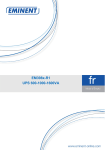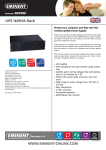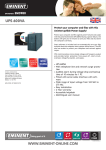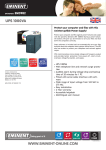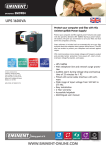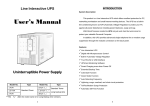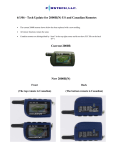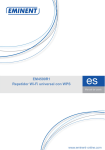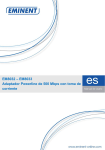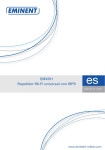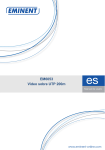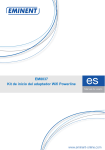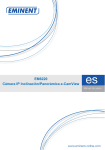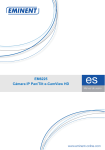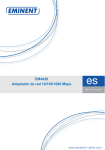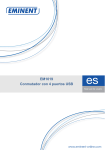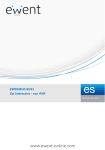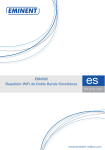Download EM398x-R1 UPS 600-1000-1600VA
Transcript
EM398x-R1 UPS 600-1000-1600VA 2 | ESPAÑOL EM398X-R1 - UPS 600-1000-1600VA Contenidos 1.0 Introducción ........................................................................................................... 2 1.1 Funciones y características ............................................................................... 2 1.2 Contenido del paquete....................................................................................... 3 1.3 Conectar el sistema SAI .................................................................................... 3 2.0 Software UPSMART 2000R................................................................................... 4 2.1 Instalar el software ............................................................................................ 4 2.2 Opciones y configuración del software UPSMART 2000R ................................. 5 3.0 Software UPSmart 2000I ....................................................................................... 5 3.1 Instalar el software ............................................................................................ 6 3.2 Opciones y configuración del software UPSmart 2000I...................................... 6 4.0 Opciones de energía de Windows ......................................................................... 7 4.1 Conectar el sistema SAI .................................................................................... 7 4.2 Configuración .................................................................................................... 8 5.0 Preguntas más frecuentes y otra información relacionada ..................................... 9 6.0 Servicio de atención al cliente y soporte técnico .................................................... 9 7.0 Advertencias y puntos de atención ...................................................................... 10 8.0 Condiciones de la garantía .................................................................................. 11 1.0 Introducción ¡Enhorabuena por la compra de este producto de Eminent de alta calidad! This product Este producto ha sido sometido a un exigente proceso de pruebas llevado a cabo por expertos técnicos pertenecientes a Eminent. Should you Si experimenta algún problema con este producto, recuerde que le ampara la garantía de cinco años de Eminent. warranty. Conserve este manual y el recibo de compra en un lugar seguro. ¡Registre este producto ahora en www.eminent-online.com y reciba todas sus actualizaciones! 1.1 Funciones y características Los dispositivos EM3980/82/84 y EM3988 son sistemas SAI diseñados para hacer frente a en el suministro eléctrico sin perder datos importantes. Dado que estos dispositivos también están equipados con una función de copia de seguridad de 10 minutos, puede apagar su PC o dejar que lleve a cabo una copia de seguridad sin riesgo de perder datos. Todos estos sistemas SAI cuentan con una alarma sonora que se activa en cuanto se produce una avería en el suministro eléctrico y que le indica que apague su PC o que realice una copia de seguridad. La capacidad de los modelos disponibles es expone a continuación: 3 | ESPAÑOL Modelo EM3980 EM3982 EM3984 EM3988 Capacidad 600 VA 1000 VA 1600 VA 1600 VA Software UPSmart 2000R UPSmart 2000R UPSmart 2000I UPSmart 2000I 1.2 Contenido del paquete El paquete debe contener los siguientes componentes: • • • • • • SAI EM3980/82/84 o EM3988 Cable serie Cable USB Cable de alimentación (para proporcionar alimentación al SAI) Cable de alimentación (para proporcionar alimentación a 1 PC) CD-ROM con el software de instalación (UPSMART 2000R o UPSmart 2000I) 1.3 Conectar el sistema SAI El sistema SAI tiene las siguientes conexiones: • • • • 1 puerto serie RS232 2 puertos de teléfono o fax 1 conexión de CA Conexiones de salida (la cantidad depende del modelo) En la parte frontal de los dispositivos EM3980 y EM3982 hay varios LED. Las funciones de estos LED, de izquierda a derecha, son las siguientes: • • • Verde: este LED se ilumina cuando el sistema SAI está encendido. Rojo: este LED se ilumina cuando hay un problema con la alimentación. Naranja: este LED se ilumina cuando el SAI está encendido. Los dispositivos EM3984, y EM3988 cuentan con una pantalla LCD en lugar de LED. La pantalla muestra la siguiente información: Siga las instrucciones que se indican a continuación para conectar el sistema SAI: (1) (2) (3) (4) (5) Estado de la batería Uso de la alimentación en porcentaje Voltaje de salida Voltaje de entrada Indicación de alarma 4 | ESPAÑOL 1. 2. 3. 4. 5. 6. Conecte el cable serie al equipo y al sistema SAI. Enchufe el cable de alimentación a una toma de corriente eléctrica. Conecte un extremo del cable de alimentación suministrado a la parte posterior del sistema SAI. Conecte el otro extremo a la fuente de alimentación de su PC. Si lo desea, puede usar un cable de refuerzo adicional para conectar la fuente de alimentación del monitor al sistema SAI. Opcionalmente, para proteger la línea de teléfono de los efectos de un rayo, puede conectar el cable de teléfono desde la toma de la pared a uno de los puertos ‘TEL/FAX’, y el teléfono, fax o módem al otro puerto ‘TEL/FAX’. Presione el botón de encendido y apagado situado en la parte frontal del sistema SAI para encenderlo. Escuchará un pitido breve. 2.0 Software UPSMART 2000R El dispositivo EM3980/EM3982 se suministra con el software UPSMART 2000R. Este paquete de software le permite ver el estado del sistema SAI y cambiar distintas configuraciones. Durante una prolongada avería del suministro eléctrico, el software apagará su PC correctamente antes de que la batería del SAI se agote. 2.1 Instalar el software 1. 2. 3. 4. 5. 6. 7. 8. 9. 10. 11. 12. 13. 14. Inserte el CD-ROM en la unidad de CD-ROM o DVD del equipo. El menú Configuración del software aparecerá automáticamente. Haga clic en ‘Next’. Ahora se le pedirá que escriba un nombre de usuario, un nombre de compañía y el número de serie. Especifique esta información. Puede encontrar el número de serie en la carátula del CD-ROM. Seleccione la ruta de instalación y haga clic en “Next”. Escriba un nombre de carpeta para la instalación y haga clic en “Next”. Haga clic en “Next”. Haga clic en “Install”. Haga clic en “Finish” para terminar la instalación del software. Inicie el software UPSMART 2000R. Aparecerá una nueva pantalla con cuatro opciones y un campo de registro. Haga clic en la opción “Settings”. Seleccione el número de puerto USB o COM correcto o “Configuración de puerto de comunicación”. Normalmente este puerto es “USB” o “COM1”. Haga clic en “OK”. El mensaje ‘Cable conectado’ aparecerá en el campo de registro. Si este mensaje no aparece, es posible que haya seleccionado un puerto COM incorrecto o que el cable serie se haya conectado incorrectamente. Si el cable serie está correctamente conectado tendrá, que elegir otro puerto COM, tal y como se explicó en los pasos 12, 13 y 14. 5 | ESPAÑOL 2.2 Opciones y configuración del software UPSMART 2000R Al iniciar UPSmart 2000R aparecerán cuatro fichas. Estas fichas le permiten cambiar el estado de la vista. En la parte derecha de la pantalla aparecerá una serie de opciones de menú. A continuación resumimos estas opciones: Settings La opción de menú “Configuración” permite cambiar una gran cantidad de configuraciones. Al hacer clic en “Configuración general” puede establecer el protocolo de comunicación del puerto COM o USB. La opción “Configuración de apagado” permite establecer los pasos que UPSmart 2000R necesita llevar a cabo tan pronto como se produzca un problema con el suministro eléctrico. La opción “Mensaje de advertencia” permite mostrar un mensaje en la pantalla cuando se produzca un evento específico. La opción “Notificación por correo electrónico” permite establecer UPSmart 2000R para que envíe un correo electrónico a su cuenta de correo electrónico. Haga clic en “Iniciar función de alarma de correo electrónico de correo electrónico” para especificar los datos necesarios de la cuenta de correo electrónico e indicar durante qué eventos es necesario enviar un mensaje. Close files El menú “Cerrar archivos” permite ver las aplicaciones y archivos que UPSmart 2000R guarda y cierra cuando se produce un evento con el suministro eléctrico. Event Log La opción “Registro de eventos” permite ver la fecha, la hora y la descripción de cada evento que el software UPSmart 2000R ha registrado. About UPSmart 2000R Aquí puede encontrar información sobre el software UPSmart 2000R, como por ejemplo el número de versión y de serie. 3.0 Software UPSmart 2000I El dispositivo EM3984//EM3988 se suministra con el software UPSmart 2000I. Este paquete de software le permite ver el estado del sistema SAI y cambiar distintas configuraciones. Durante una prolongada avería del suministro eléctrico, el software apagará su PC correctamente antes de que la batería del SAI se agote. 6 | ESPAÑOL 3.1 Instalar el software 1. 2. 3. 4. 5. 6. 7. 8. 9. 10. 11. 12. 13. 14. 15. Inserte el CD-ROM en la unidad de CD-ROM o DVD del equipo. El menú Configuración del software aparecerá automáticamente. Haga clic en “Next”. Ahora se le pedirá que escriba un nombre de usuario, un nombre de compañía y el número de serie. Especifique esta información. Puede encontrar el número de serie en la carátula del CD-ROM. Haga clic en ‘Siguiente’. Seleccione la ruta de instalación y haga clic en “Siguiente”. Escriba un nombre de carpeta para la instalación y haga clic en “Siguiente”. Haga clic en “Next”. Haga clic en “Install”. Haga clic en “Finish’ para terminar la instalación del software. Inicie el software UPSmart 2000I. Aparecerá una nueva pantalla con cuatro opciones y un campo de registro. Haga clic en la opción “Settings”. Seleccione el número de puerto USB o COM correcto o “Configuración de puerto de comunicación”. Normalmente este puerto es “USB” o “COM1”. Haga clic en ‘OK’. El mensaje ‘Sistema SAI conectado’ aparecerá en el campo de registro. Si este mensaje no aparece, es posible que haya seleccionado un puerto COM incorrecto o que el cable serie se haya conectado incorrectamente. Si el cable serie está correctamente conectado, tendrá que elegir otro puerto COM, tal y como se explicó en los pasos 13, 14 y 15. 3.2 Opciones y configuración del software UPSmart 2000I Schedule Al hacer clic en “Programar” aparecerá una nueva pantalla. Aquí puede programar una tarea para el SAI, por ejemplo una prueba automática o un cierre del sistema. Settings Al hacer clic en “Configuración” aparecerá una nueva pantalla. Aquí puede establecer el puerto COM o USB del equipo al que se conecta el SAI. También puede establecer el software para enviar un correo electrónico tan pronto como se produzca un problema con el suministro eléctrico. Escriba la información de la dirección de correo correcta y seleccione el evento que desencadenará el envío del correo electrónico. También puede cambiar la configuración de la función de apagado automático que permite guardar datos, cerrar programas y apagar el equipo automáticamente tan pronto como se produce un problema con el suministro eléctrico. 7 | ESPAÑOL El botón “Configurar información de la ventana de alarmas” permite escribir mensajes de advertencia que aparecerán tan pronto como se produzca un problema especificado. Event Log Aquí puede ver los archivos de registro generados por UPSmart 2000I. La ficha “Lista” muestra todos los registros con fecha, hora y una descripción. Puede guardar, imprimir o quitar estos registros. Close files Aquí se pueden ver los archivos y programas que el software UPSmart 2000I ha guardado y cerrado automáticamente. UPS Control Esta opción permite realizar varias tareas automáticas. About Aquí puede encontrar información sobre el software UPSmart 2000I, como por ejemplo el número de versión y de serie. 4.0 Opciones de energía de Windows En lugar de ejecutar el software UPSMART 2000R o UPSmart 2000I también puede usar las opciones de energía de Windows para administrar el sistema SAI, si este sistema es el modelo EM3980 o EM3982. Windows 2000 y XP cuentan con compatibilidad integrada para sistemas SAI. Windows Vista no admite sistemas SAI con puertos serie. Los modelos de sistemas SAI EM3984, y EM3988 no son compatibles con el software de opciones de energía. En este capítulo explicaremos cómo configurar y administrar el sistema SAI mediante la compatibilidad integrada de Windows XP. 4.1 Conectar el sistema SAI Después de conectar el sistema SAI tendrá que indicar a qué puerto COM se ha conectado para que Windows sea capaz de reconocer y administrar dicho sistema. Siga las instrucciones que se indican a continuación: 1. 2. 3. 4. 5. 6. 7. Haga clic en el botón Inicio. Haga clic en ‘Panel de control’. Haga clic en ‘Opciones de energía’. Haga clic en la ficha 'SAI (UPS)'. En Detalles, haga clic en ‘Seleccionar’. En 'Seleccionar fabricante', elija ‘Genérico‘. Seleccione ‘Personalizado’ en el campo situado debajo. 8 | ESPAÑOL 8. En el campo 'En el puerto', seleccione el puerto COM al que el sistema SAI está conectado. 9. Haga clic en ‘Siguiente’. 10. Aquí tendrá que establecer la polaridad de las señales del sistema SAI. Establezca ‘Interrupción de energía de la batería’ y ‘Batería baja' en ‘Negativo’. Establezca ‘Apagado del SAI (UPS)’ en ‘Positivo’. 11. Haga clic en ‘Finalizar’. 12. Haga clic en ‘Aplicar’. Al hacer clic en la ficha ‘SAI (UPS)’ ahora podrá ver si el equipo se está ejecutando con la corriente eléctrica o si está recibiendo energía del sistema SAI. También puede ver el estado actual del sistema SAI. 4.2 Configuración Al hacer clic en ‘Configurar’ junto a ‘Detalles’ puede definir más configuraciones para el sistema SAI. Active la opción ‘Habilitar todas las notificaciones’. El color de los campos que aparecen debajo de esta opción pasará de gris a negro. Ahora puede establecer el número de segundos que transcurrirán desde la detección de una avería en el suministro eléctrico y la primera notificación de alarma y después de cuántos segundos se repetirá esta notificación. Alarma de nivel crítico En 'Alarma de nivel crítico' puede indicar si debe haber una notificación de alarma cuando la batería del sistema SAI esté prácticamente agotada. Active la casilla ‘Tiempo en minutos antes de la alarma de nivel crítico’. En ese campo puede establecer el número de minutos que el equipo recibirá energía del sistema SAI antes de que la notificación de alarma suene. Tenga en cuenta la capacidad del sistema SAI cuando establezca el número de minutos. Si opta por apagar automáticamente el equipo después de la notificación de alarma de nivel crítico, puede establecer un programa para que se ejecute antes del apagado (por ejemplo hacer una copia de seguridad de ciertos datos). Si desea usar esta función, active la casilla ‘Cuando se encienda la alarma, ejecutar este programa’. Haga clic en ‘Configurar’ para seleccionar el programa y defina la configuración de esta opción. ¡Nota! Al hacer clic en ‘Configurar’ aparecerán numerosas opciones relacionadas con el programa que desea ejecutar, cuántas veces es necesario ejecutar dicho programa y bajo qué condiciones se debe ejecutar. Active la opción ‘Finalmente, apagar el SAI (UPS)’ si desea que el sistema SAI se apague después de la notificación de la alarma de nivel crítico. 9 | ESPAÑOL 5.0 Preguntas más frecuentes y otra información relacionada En la página de soporte del producto podrá encontrar las últimas preguntas más frecuentes relacionadas con el producto. Eminent actualizará esta página frecuentemente para garantizar que dispone de la información más reciente. Visite la página Web www.eminent-online.com para obtener información acerca de su producto. 6.0 Servicio de atención al cliente y soporte técnico Este manual de usuario ha sido redactado por técnicos expertos de Eminent con sumo cuidado. Si tiene algún problema para instalar o utilizar el producto, introduzca la información solicitada en el formulario de solicitud de asistencia que encontrará en el sitio Web www.eminent-online.com/support. También puede ponerse en contacto con nosotros por teléfono. Visite www.eminentonline.com/support para obtener el número de teléfono del servicio de ayuda y el horario de apertura. 10 | ESPAÑOL 7.0 Advertencias y puntos de atención Debido a las leyes, directivas y reglamentos establecidos por el Parlamento Europeo, algunos dispositivos (inalámbricos) pueden estar sujetos a limitaciones relativas a su uso en determinados miembros de estados europeos. En ciertos miembros de estados de Europa el uso de dichos productos podría ser prohibido. Póngase en contacto con el gobierno (local) para obtener más información acerca de estas limitaciones. Siempre siga las instrucciones del manual*, en especial cuando se refiera a productos que necesitan ser montados. Advertencia: En la mayoría de los casos esto se refiere a un dispositivo electrónico. El mal uso / inadecuado puede dar lugar a lesiones (fuertes)! La reparación del producto debe ser realizada por personal calificado de Eminent. La garantía es anulada de inmediato cuando los productos hayan sido objeto de auto reparación y / o por el mal uso por el cliente. Para las condiciones de garantía extendida, por favor visite nuestro sitio web en www.eminent-online.com/warranty. *Sugerencia: Los manuales de Eminent se redactan con gran cuidado. Sin embargo, debido a los nuevos desarrollos tecnológicos, puede suceder que un manual impreso no contenga la información más reciente. Si usted tiene cualquier problema con el manual impreso o no puede encontrar la información que busca, por favor visite nuestro sitio web en www.eminent-online.com para revisar el último manual actualizado. Además, encontrará las preguntas más frecuentes en la sección FAQ. Se recomienda consultar esta sección de preguntas frecuentes ya que a menudo la respuesta a sus preguntas se encuentran aquí. 11 | ESPAÑOL 8.0 Condiciones de la garantía La garantía de Eminent de cinco años se aplica a todos los productos de Eminent a menos que se indique lo contrario antes o durante el momento de la compra. Si ha adquirido un producto de Eminent de segunda mano, el período restante de la garantía se contará desde el momento en el que el primer propietario del producto lo adquiriera. La garantía de Eminent se aplica a todos los productos y piezas de Eminent conectados o montados indisolublemente al producto en cuestión. Los adaptadores de corriente, las baterías, las antenas y el resto de productos no integrados en el producto principal o no conectados directamente a éste, y/o los productos de los que, sin duda razonable, se pueda asumir que el desgaste y rotura presentan un patrón diferente al del producto principal, no se encuentran cubiertos por la garantía de Eminent. Los productos quedan excluidos automáticamente de la garantía de Eminent si se usan de manera incorrecta o inapropiada, se exponen a influencias externas o son abiertos por entidades ajenas a Eminent. Eminent podría usar materiales renovados para la reparación o sustitución del producto defectuoso. Eminent queda eximida de responsabilidad por los cambios en la configuración de redes por parte de los proveedores de Internet. No podemos garantizar que los productos en red de Eminent sigan funcionando cuando la configuración es cambiada por parte de los proveedores de Internet. Eminent no puede garantizar el funcionamiento de los servicios web, aplicaciones y otros contenidos de terceros que están disponibles mediante los productos Eminent. Los productos Eminent con un disco duro interno tienen un periodo limitado de garantía de dos años para el disco duro. Eminent queda eximida de responsabilidad por cualquier pérdida de datos. Asegúrese de hacer una copia antes de llevar el producto a reparar en caso de que el producto guarde datos en un disco duro u otra fuente de memoria. En caso de productos defectuosos Si encontrara un producto defectuoso por razones diversas a las descritas anteriormente: contacte con su punto de venta para que se haga cargo del producto defectuoso. EM398X-R1 | 07-2014